Cara menginstal windows – Apakah Anda ingin menginstal sistem operasi Windows pada komputer atau laptop Anda? Panduan komprehensif ini akan memandu Anda melalui proses langkah demi langkah, memastikan instalasi yang sukses dan optimal.
Dari persiapan sistem hingga mengoptimalkan instalasi, kami akan membahas semua aspek penting untuk memastikan pengalaman instalasi Windows yang lancar dan memuaskan.
Persyaratan Sistem untuk Menginstal Windows: Cara Menginstal Windows
Sebelum memulai proses instalasi Windows, penting untuk memastikan bahwa sistem Anda memenuhi persyaratan sistem minimum untuk versi Windows yang ingin Anda instal.
Berikut ini adalah tabel yang membandingkan persyaratan sistem untuk versi Windows yang berbeda:
| Persyaratan | Windows 10 | Windows 11 |
|---|---|---|
| Prosesor | 1 GHz atau lebih cepat | 1 GHz atau lebih cepat dengan 2 atau lebih core |
| RAM | 1 GB untuk 32-bit atau 2 GB untuk 64-bit | 4 GB |
| Ruang Hard Disk | 16 GB untuk 32-bit atau 20 GB untuk 64-bit | 64 GB |
| Kartu Grafis | Dukungan DirectX 9 atau lebih baru | Dukungan DirectX 12 atau lebih baru |
| Versi Firmware | UEFI | UEFI dengan Secure Boot |
Jika sistem Anda memenuhi persyaratan minimum, Anda dapat melanjutkan ke langkah selanjutnya dalam proses instalasi.
Metode Instalasi Windows
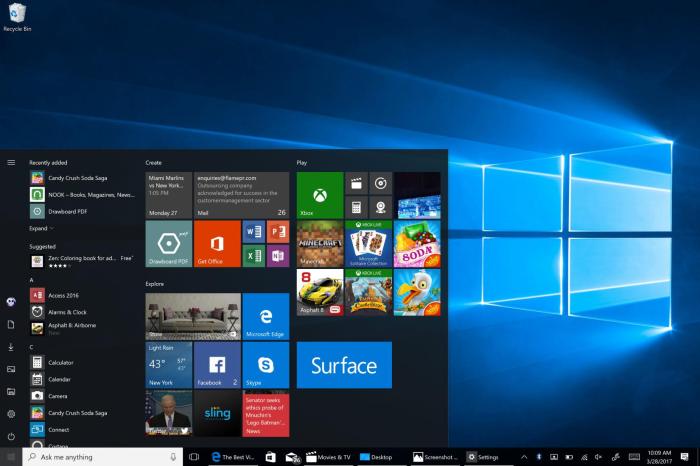
Proses instalasi Windows dapat dilakukan melalui berbagai metode, tergantung pada ketersediaan perangkat dan preferensi pengguna. Metode-metode tersebut meliputi penggunaan USB, DVD, atau jaringan.
Instalasi dari USB
Instalasi Windows dari USB membutuhkan pembuatan media instalasi yang dapat di-boot. Langkah-langkahnya meliputi:
- Siapkan USB flash drive berkapasitas minimal 8GB.
- Unduh file ISO Windows dari situs resmi Microsoft.
- Gunakan alat seperti Rufus atau Media Creation Tool untuk membuat media instalasi pada USB.
- Boot komputer dari USB dan ikuti petunjuk pada layar.
Instalasi dari DVD
Jika memiliki DVD Windows, instalasi dapat dilakukan dengan langkah-langkah berikut:
- Masukkan DVD Windows ke dalam drive optik komputer.
- Boot komputer dari DVD dan ikuti petunjuk pada layar.
Instalasi dari Jaringan
Instalasi Windows dari jaringan memungkinkan pengguna untuk menginstal sistem operasi dari jarak jauh. Hal ini memerlukan server PXE dan komputer klien yang mendukung booting jaringan.
- Konfigurasikan server PXE untuk menyediakan file instalasi Windows.
- Konfigurasikan komputer klien untuk melakukan booting dari jaringan.
- Boot komputer klien dari jaringan dan ikuti petunjuk pada layar.
Persiapan Instalasi Windows
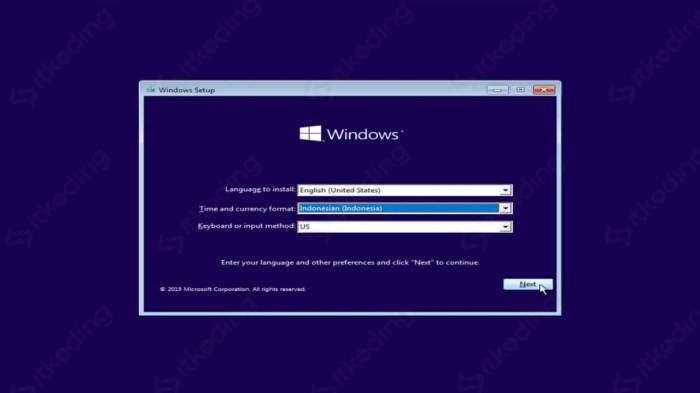
Sebelum memulai proses instalasi Windows, sangat penting untuk melakukan persiapan yang memadai. Persiapan ini mencakup pencadangan data, pembuatan partisi, dan penggunaan alat dan utilitas yang sesuai.
Pencadangan Data
Mencadangkan data penting sebelum menginstal Windows sangat penting untuk mencegah kehilangan data yang tidak disengaja. Simpan semua file penting, dokumen, foto, dan informasi lainnya di lokasi yang aman, seperti hard drive eksternal atau layanan penyimpanan cloud.
Pembuatan Partisi
Membuat partisi pada hard drive adalah langkah penting untuk mengatur data dan meningkatkan kinerja sistem. Partisi adalah pembagian logis dari hard drive yang dapat digunakan untuk menyimpan sistem operasi, program, dan data secara terpisah. Gunakan alat Manajemen Disk Windows untuk membuat dan mengelola partisi.
Alat dan Utilitas, Cara menginstal windows
Tersedia berbagai alat dan utilitas yang dapat membantu mempersiapkan instalasi Windows. Misalnya, Windows Media Creation Tool dapat digunakan untuk membuat drive USB atau DVD yang dapat di-boot untuk menginstal Windows. Selain itu, alat seperti Rufus dapat digunakan untuk memformat drive USB dan membuatnya dapat di-boot.
Pemecahan Masalah Instalasi Windows
Proses instalasi Windows terkadang dapat mengalami kendala. Jika Anda menghadapi masalah, berikut adalah beberapa langkah pemecahan masalah yang dapat membantu Anda menyelesaikannya:
Masalah Umum dan Solusi
Berikut adalah beberapa masalah umum yang mungkin Anda temui selama instalasi Windows, beserta solusi yang mungkin:
- Kesalahan “Windows tidak dapat diinstal pada drive ini”: Ini biasanya disebabkan oleh skema partisi drive yang tidak didukung. Anda dapat mencoba mengonversi drive ke skema partisi GPT atau MBR yang sesuai.
- Kesalahan “File boot hilang”: Ini dapat terjadi jika file boot Windows rusak atau hilang. Anda dapat mencoba membuat kembali file boot menggunakan alat Perbaikan Otomatis.
- Kesalahan “Kesalahan tak terduga”: Kesalahan ini dapat disebabkan oleh berbagai alasan. Coba restart komputer dan jalankan instalasi lagi. Jika masalah berlanjut, Anda dapat mencoba menggunakan media instalasi yang berbeda.
Kode Kesalahan Umum
Selain masalah umum, Anda mungkin juga menemukan kode kesalahan tertentu selama instalasi Windows. Berikut adalah beberapa kode kesalahan umum dan cara memperbaikinya:
| Kode Kesalahan | Deskripsi | Solusi |
|---|---|---|
| 0x80070057 | File instalasi rusak atau hilang | Unduh ulang file instalasi dan coba instal lagi |
| 0x80070570 | Tidak cukup ruang pada drive | Hapus file yang tidak perlu atau tingkatkan kapasitas drive |
| 0x80070490 | Kegagalan otentikasi | Pastikan Anda memiliki akses ke akun Microsoft Anda |
Alat dan Sumber Daya
Ada beberapa alat dan sumber daya yang dapat membantu Anda mendiagnosis dan memperbaiki masalah instalasi Windows:
- Alat Perbaikan Otomatis: Alat ini dapat memperbaiki masalah umum selama instalasi Windows, seperti file boot yang rusak.
- Dukungan Microsoft: Anda dapat menghubungi Dukungan Microsoft untuk mendapatkan bantuan pemecahan masalah jika Anda mengalami masalah yang lebih kompleks.
- Forum Komunitas: Ada banyak forum komunitas online di mana Anda dapat mencari bantuan dan berbagi pengalaman dengan pengguna lain.
Mengoptimalkan Instalasi Windows

Setelah instalasi Windows selesai, penting untuk mengoptimalkannya guna meningkatkan kinerja, keamanan, dan stabilitas sistem Anda. Berikut beberapa tips dan teknik yang dapat Anda terapkan:
Pembaruan dan Patch
Pastikan untuk menginstal semua pembaruan dan patch yang tersedia dari Microsoft. Pembaruan ini berisi perbaikan bug, tambalan keamanan, dan peningkatan fitur yang dapat membantu menjaga sistem Anda tetap berjalan dengan lancar dan terlindungi.
Dalam proses menginstal sistem operasi Windows, terdapat beberapa tahapan yang harus dilalui. Bagi Anda yang mengalami kesulitan, panduan cara instal ulang laptop dapat menjadi solusi. Setelah melakukan instal ulang laptop, Anda dapat melanjutkan proses instalasi Windows dengan mengikuti langkah-langkah yang tertera pada petunjuk instalasi.
Manajemen Pengandar
Pengandar adalah perangkat lunak yang memungkinkan perangkat keras Anda berkomunikasi dengan sistem operasi. Menginstal pengandar terbaru untuk semua perangkat keras Anda dapat meningkatkan stabilitas dan kinerja sistem.
Mengatur Program Startup
Program startup adalah program yang secara otomatis dimulai saat Windows dijalankan. Menonaktifkan program startup yang tidak perlu dapat mempercepat waktu booting dan meningkatkan kinerja sistem.
Membersihkan Disk
Seiring waktu, disk Anda dapat menjadi berantakan dengan file-file sementara, cache, dan data yang tidak diinginkan. Membersihkan disk secara teratur dapat mengosongkan ruang dan meningkatkan kinerja sistem.
Memeriksa Kesehatan Disk
Gunakan alat Pemeriksa Kesalahan Disk bawaan Windows untuk memindai dan memperbaiki kesalahan pada disk Anda. Hal ini dapat membantu mencegah kerusakan data dan kegagalan sistem.
Menonaktifkan Fitur yang Tidak Diperlukan
Windows memiliki banyak fitur yang mungkin tidak Anda perlukan. Menonaktifkan fitur yang tidak diperlukan dapat mengosongkan sumber daya sistem dan meningkatkan kinerja.
Menggunakan Alat Pengoptimalan Sistem
Ada beberapa alat pengoptimalan sistem yang tersedia, baik dari Microsoft maupun vendor pihak ketiga. Alat-alat ini dapat mengotomatiskan banyak tugas pengoptimalan, seperti membersihkan disk, mengelola program startup, dan menonaktifkan fitur yang tidak diperlukan.
Terakhir
Dengan mengikuti panduan ini, Anda akan dapat menginstal Windows dengan percaya diri, mengatasi masalah apa pun yang mungkin muncul, dan mengoptimalkan sistem Anda untuk kinerja dan stabilitas yang optimal. Selamat menginstal!
Tanya Jawab (Q&A)
Apa saja persyaratan sistem minimum untuk menginstal Windows 10?
Prosesor 1 GHz, RAM 1 GB (32-bit) atau 2 GB (64-bit), ruang penyimpanan 16 GB (32-bit) atau 20 GB (64-bit), dan kartu grafis DirectX 9 dengan driver WDDM 1.0.
Bagaimana cara membuat USB bootable untuk menginstal Windows?
Anda dapat menggunakan alat seperti Rufus atau Media Creation Tool Microsoft untuk membuat USB bootable dari file ISO Windows.
Apa yang harus dilakukan jika saya mendapatkan kode kesalahan selama instalasi Windows?
Cari kode kesalahan secara online untuk menemukan solusi spesifik atau hubungi dukungan Microsoft untuk mendapatkan bantuan.
